Jak naprawić błąd zbyt wielu przekierowań w WordPress?
Opublikowany: 2021-07-18WordPress od lat jest synonimem najpopularniejszej i niezawodnej platformy do budowy stron internetowych. Jednak nawet najbardziej wyrafinowane systemy, takie jak ten, nie są odporne na błędy. W przypadku WordPress powszechną praktyką jest korzystanie z różnych źródeł zewnętrznych, takich jak na przykład wtyczki. W rezultacie nic dziwnego, że te zasoby innych firm powodują konflikty w kodzie lub ustawieniach. Jednym z najbardziej typowych błędów, które zauważają zarówno użytkownicy, jak i administratorzy, są problemy z przekierowaniami. Zasadniczo może zablokować użytkownikom, a nawet administratorom, dostęp do stron internetowych. Na szczęście naprawienie problemu „błąd zbyt wielu przekierowań” w WordPressie i przywrócenie prawidłowego działania witryny nie jest takie trudne.
Sposoby radzenia sobie z problemem zbyt wielu przekierowań w WordPress
Błąd „Zbyt wiele przekierowań” (ERR_TOO_MANY_REDIRECTS) występuje, gdy przeglądarka nie może połączyć się z odpowiednim serwerem witryny. Zasadniczo przeglądarka utknęła w pętli przekierowań z powodu nierozwiązanego żądania adresu URL . Dzieje się tak głównie z powodu konfliktu w konfiguracji wtyczek, ale może to być również błędna konfiguracja plików witryny. Jeśli Twoja witryna jest zarządzana przez specjalistów WordPress, ten problem prawie nie istnieje. Ale jeśli zarządzasz swoją witryną jako początkujący, istnieje kilka rozwiązań, o których powinieneś wiedzieć.
Aby móc poradzić sobie z tym błędem w WordPressie, oto kilka przydatnych metod, które mogą pomóc:
- Wyczyść dane przeglądarki – pliki cookie i pamięć podręczna
- Usuń pamięć podręczną WordPress
- Sprawdź, czy wtyczki powodują „Błąd zbyt wiele przekierowań”
- Sprawdź adresy URL WordPress
- Napraw błąd przekierowania, odtwarzając plik .htaccess
1) Wyczyść dane przeglądarki – pliki cookie i pamięć podręczna
Większość ludzi prawdopodobnie zdaje sobie sprawę, że podczas przeglądania Internetu przeglądarki przechowują wszelkiego rodzaju informacje . Niektóre z najpopularniejszych i najbardziej znanych to pliki cookie i pamięć podręczna przeglądarki. Jednak te dane często powodują „błąd zbyt wielu przekierowań” w witrynach WordPress z powodu korupcji. Nie jest to rzadki problem i większość głównych przeglądarek, takich jak Chrome, Firefox, Safari, jest na to podatna.
Jeśli masz problemy z dostępem do strony internetowej, pierwszą rzeczą do zrobienia jest próba uzyskania do niej dostępu z innej przeglądarki. Jeśli daje pozytywne wyniki, wyczyszczenie danych przeglądarki najprawdopodobniej rozwiąże problem. Ogólnie rzecz biorąc, możesz ustawić przeglądarkę tak, aby automatycznie usuwała wybrane informacje po zamknięciu przeglądarki. Możesz też uniemożliwić przeglądarce przechowywanie tych danych. Nie jest to jednak rekomendacja, ponieważ czasami może to wpłynąć na twoje wrażenia z przeglądania. Niemniej jednak każda przeglądarka umożliwia łatwy dostęp do opcji „czyszczenia” poprzez swoje ustawienia.

2) Usuń pamięć podręczną WordPress
Czasami przyczyna tego błędu leży w samym WordPressie. WordPress przechowuje kopię witryny w swojej pamięci podręcznej , aby przyspieszyć działanie stron internetowych i zapewnić lepszą obsługę. Ponieważ większość opcji buforowania jest wykonywana przez wtyczki buforujące, zwykle oferują one opcję ich wyczyszczenia. Jeśli nie, istnieje wiele wtyczek do buforowania WordPress, takich jak WP Super Cache, które mogą ułatwić zarządzanie i usuwanie pamięci podręcznej.
3) Sprawdź, czy wtyczki powodują „Błąd zbyt wielu przekierowań”
Po danych przeglądarki drugą najczęstszą przyczyną błędów przekierowań są wtyczki. Z powodu błędnej konfiguracji lub błędu w kodzie czasami są one w konflikcie z WordPress. Jeśli nie możesz uzyskać dostępu do strony internetowej, najlepszym sposobem działania jest sprawdzenie, która wtyczka powoduje błąd . Dostęp do opcji „wtyczek” w WordPressie i wyłączanie ich pojedynczo może być łatwy. Dopóki nie odkryjesz wadliwego. Jednak ze względu na charakter błędu przekierowania często zdarza się, że nawet administrator nie może uzyskać dostępu do pulpitu WordPress. Na szczęście istnieje inny sposób na dezaktywację wtyczek.

Zasadniczo będziesz potrzebować klienta FTP lub menedżera plików w panelu sterowania hostingu. W ten sposób uzyskasz dostęp do zablokowanego obszaru i naprawisz problem. Po prostu przejrzyj folder wp-content, znajdź folder wtyczek i zmień jego nazwę. Nie usuwaj go, na wypadek, gdybyś musiał go przywrócić. Po zmianie nazwy WordPress automatycznie dezaktywuje wtyczki i będziesz mógł uzyskać dostęp do swojej witryny. To znaczy, jeśli wtyczki powodują błąd przekierowania.
4) Sprawdź adresy URL WordPress
Ustawienia adresów URL WordPressa to kolejna główna przyczyna problemów z przekierowaniami. Ponownie, jeśli masz dostęp do swojego pulpitu nawigacyjnego, możesz znaleźć opcje adresów URL w ustawieniach w zakładce „Ogólne” . Po wejściu do środka sprawdź, czy adres WordPress (URL) i adres witryny (URL) są takie same. Powinno być. Zwróć uwagę na dodatkowe „www” , ponieważ wielu popełnia tutaj ten błąd.
Jeśli nie możesz uzyskać dostępu do pulpitu nawigacyjnego, ponownie musisz użyć klienta FTP, takiego jak FileZilla lub menedżera plików hostingu. Po prostu przejdź do pliku wp-config.php, otwórz go i znajdź właściwości „definiuj” . Podobnie jak w poprzednim przykładzie, musisz upewnić się, że oba „WP_HOME” i „WP_SITEURL” są takie same .
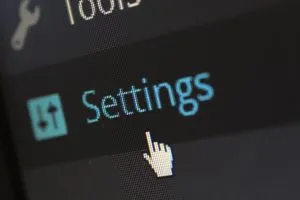
5) Napraw błąd przekierowania, odtwarzając plik .htaccess
Czasami przyczyną nieskończonego przekierowywania mogą być informacje w pliku .htaccess . Jest to specyficzny serwer plików używany do przechowywania różnych ustawień. Używa go między innymi do zarządzania różnymi typami przekierowań dla witryn WordPress. Jest to również miejsce, w którym przechowywane są ustawienia wtyczki, więc aby naprawić problem, będziesz musiał ręcznie wyłączyć ten plik. Pamiętaj jednak, aby przed wprowadzeniem jakichkolwiek zmian wykonać kopię zapasową pliku. Po utworzeniu kopii zapasowej po prostu usuń plik. Wewnątrz WordPressa, teraz z odzyskaniem dostępu, znajdź ustawienia „Permalinków” i zapisz. Spowoduje to, że WordPress ponownie utworzy plik .htaccess.

WordPress jest ogólnie dość stabilnym i dobrze zakodowanym systemem. Ale czasami zdarzają się błędy i jest to zwykle spowodowane błędną konfiguracją lub dodatkami innych firm, takimi jak wtyczki. Większość problemów można łatwo rozwiązać, jeśli masz dostęp do pulpitu administracyjnego. Ale czasami, jak w przypadku błędów przekierowania, może całkowicie odciąć Cię od Twojej witryny. Na szczęście, wykonując te kroki, możesz łatwo naprawić błąd „zbyt wielu przekierowań” w WordPressie i odzyskać dostęp .
